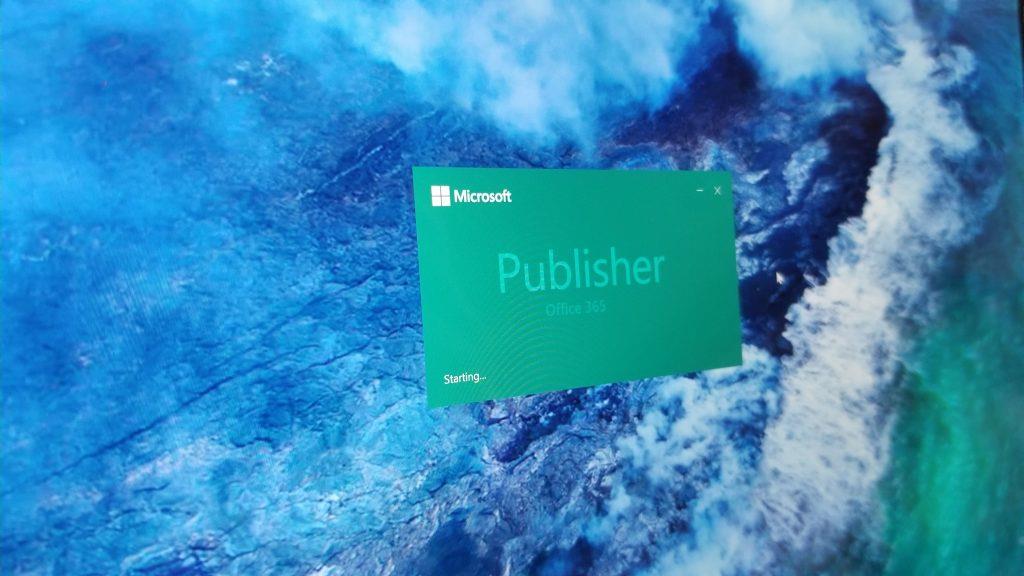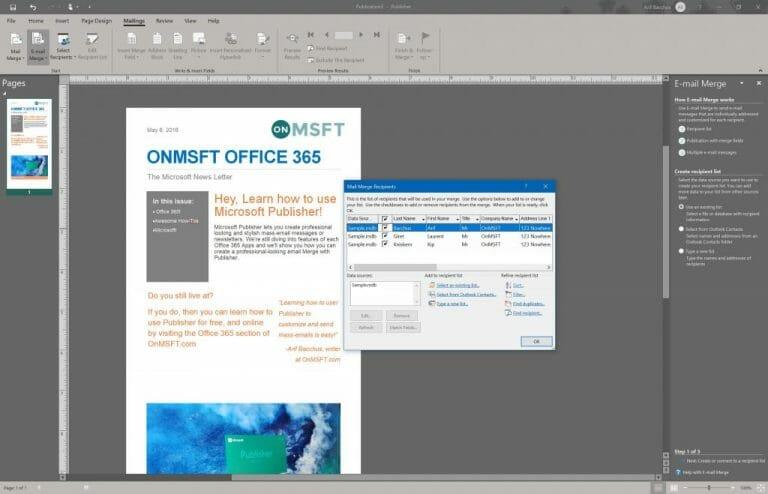Εάν είστε ιδιοκτήτης μιας μικρής επιχείρησης, ένα από τα πιο χρήσιμα πράγματα είναι η αποστολή μαζικών μηνυμάτων ηλεκτρονικού ταχυδρομείου σε πιθανούς πελάτες ή πελάτες. Υπηρεσίες όπως το Mailchimp προσφέρουν την ευκαιρία για μαζικά μηνύματα μάρκετινγκ, αλλά σε επιπλέον τιμή. Μπορείτε επίσης συνήθως να στέλνετε μαζικά μηνύματα ηλεκτρονικού ταχυδρομείου και υλικό μάρκετινγκ χρησιμοποιώντας τις δυνατότητες συγχώνευσης αλληλογραφίας στο Outlook ή στο Microsoft Word.
Ωστόσο, ο Microsoft Publisher σάς επιτρέπει να δημιουργείτε μηνύματα ή ενημερωτικά δελτία μαζικής αλληλογραφίας με πολύ πιο επαγγελματική εμφάνιση και κομψότητα. Εξακολουθούμε να εξετάζουμε τις δυνατότητες καθεμίας από τις εφαρμογές του Office και σήμερα, θα σας δείξουμε πώς μπορείτε να δημιουργήσετε μια συγχώνευση email με επαγγελματική εμφάνιση με τον Publisher χωρίς επιπλέον κόστος με τη συνδρομή σας στο Office 365.
Εκκινήστε τον Publisher και κατευθυνθείτε στο μενού αλληλογραφίας
Για να ξεκινήσετε, μπορείτε να δημιουργήσετε το δικό σας αρχείο εκδότη από την αρχή με το Κενή επιλογή 8,5 x 11″., ή χρησιμοποιώντας ένα από τα πρότυπα. Εάν δεν είστε σίγουροι πώς να ξεκινήσετε, μπορείτε να αναζητήσετε ηλεκτρονικά πρότυπα από τη σελίδα του νέου αρχείου. Μια ωραία πρόταση για αρχάριους για ένα μαζικό email είναι το πρότυπο “newsletter”, το οποίο έχει πολλές περιοχές κειμένων και φωτογραφιών που μπορείτε να ανταλλάξετε ή να προσαρμόσετε με το δικό σας εταιρικό υλικό.
Αφού προσαρμόσετε το αρχείο ή το πρότυπό σας με τις πληροφορίες της εταιρείας σας, μπορείτε να μεταβείτε στο μενού στο επάνω μέρος. Από εκεί, θα θέλετε να επιλέξετε το ΤΑΧΥΔΡΟΜΙΚΗ ΑΠΟΣΤΟΛΗ επιλογή. Στη συνέχεια, θα πρέπει να δείτε μια επιλογή στα αριστερά για Συγχώνευση ηλεκτρονικού ταχυδρομείου. Θα θέλετε να κάνετε κλικ στο κάτω βέλος δίπλα σε αυτό και να επιλέξετε Οδηγός βήμα προς βήμα.
Επιλέξτε τις επιλογές παραλήπτη
Από τον οδηγό, θα δείτε μια λίστα επιλογών και μια επεξήγηση για το πώς λειτουργεί η διαδικασία συγχώνευσης email. Για αυτό το πρώτο βήμα, θα θελήσετε να δώσετε προσοχή στο Δημιουργία λίστας παραληπτών. Από εκεί, μπορείτε είτε να χρησιμοποιήσετε ένα υπάρχουσα λίστα επαφών, επιλέξτε τις επαφές σας από το Outlook, ή επιλέξτε να tγράψτε μια νέα λίστα. Συνήθως, είναι καλύτερο να επιλέξετε επαφές από το Outlook, το οποίο θα φιλοξενεί ήδη τα περισσότερα άτομα με τα οποία θέλετε να επικοινωνήσετε. Εάν το επιλέξετε, μπορείτε να επιλέξετε επιλέξτε μια λίστα επαφών και επιλέξτε τις επαφές σας και μετά μεταβείτε στο επόμενο βήμα.
Διαφορετικά, μπορείτε να επιλέξετε να πληκτρολογήσετε μια νέα λίστα. καθώς είμαστε εδώ. Για να το κάνετε αυτό, μπορείτε να επιστρέψετε στο Καρτέλα αλληλογραφίας και κάντε κλικ στο Επιλέξτε Παραλήπτες και μετά επιλέξτε Πληκτρολογήστε μια νέα λίστα. Αφού πληκτρολογήσετε τα ονόματα και τα προσωπικά στοιχεία, μπορείτε στη συνέχεια να βρείτε μια τοποθεσία για να αποθηκεύσετε τη Λίστα διευθύνσεων και να κάνετε κλικ ΕΝΤΑΞΕΙ, ακολουθούμενη από Ναι και μετά Ναι να το έχετε σε ετοιμότητα για μελλοντική αναφορά.
Προετοιμάστε το έγγραφό σας για τη συγχώνευση e-mail
Στη συνέχεια, μπορείτε να επιστρέψετε στον οδηγό συγχώνευσης e-mail κάνοντας κλικ πάνω του από την κορδέλα στο επάνω μέρος. Στον οδηγό, θα θέλετε να βεβαιωθείτε ότι η λίστα επαφών σας είναι επιλεγμένη. Εάν δεν είναι, μπορείτε να επιστρέψετε ένα βήμα πίσω και να κάνετε κλικ στο Επεξεργασία λίστας παραληπτών. Από εκεί, μπορείτε να κάνετε κλικ κάτω Επιλέξτε μια υπάρχουσα λίστα για να ανεβάσετε τη λίστα που έχετε δημιουργήσει προηγουμένως.
Αφού επιλέξετε, μπορείτε να μεταβείτε στο βήμα 2 κάνοντας κλικ στον οδηγό. Θα χρειαστεί να προετοιμάσετε το έγγραφό σας για τη συγχώνευση ηλεκτρονικού ταχυδρομείου. Ως μέρος της διαδικασίας, θα δείτε μια λίστα επιλογών να εμφανίζεται στον οδηγό, συμπεριλαμβανομένων ονομάτων, αριθμών και διευθύνσεων email και άλλων τύπων πληροφοριών. Βεβαιωθείτε ότι έχετε τοποθετήσει τον κέρσορα εκεί που χρειάζονται στο έγγραφο και, στη συνέχεια, κάντε κλικ για εισαγωγή. Στην περίπτωσή μας, πάμε μόνο για το όνομα. ή διεύθυνση. Υπάρχουν επιλογές για μερικούς εξατομικευμένους συνδέσμους, καθώς και εικόνες, αλλά δεν θα τα θίξουμε.
Ετοιμαστείτε να στείλετε το μαζικό email σας
Μόλις ολοκληρώσετε την εισαγωγή πεδίων στο πεδίο Publisher, ήρθε η ώρα να στείλετε αυτό το email! Θα δείτε μια επιλογή για προεπισκόπηση του email, απλώς για να βεβαιωθείτε ότι είναι σωστό. Θα παρατηρήσετε επίσης ότι θα υπάρξει ειδοποίηση εάν υπάρχουν πιθανά προβλήματα. Μπορείτε να κάνετε κλικ σε αυτό για να διορθώσετε. Διαφορετικά, μπορείτε απλώς να κάνετε κλικ Να στείλετε e-mail να προχωρήσει.
Από το αναδυόμενο πλαίσιο, φροντίστε να κάνετε κλικ στο Προς την και μετακινηθείτε προς τα κάτω και επιλέξτε το Διεύθυνση ηλεκτρονικού ταχυδρομείου επιλογή από τη λίστα. Στη συνέχεια, μπορείτε να πληκτρολογήσετε το δικό σας θέμα. Για την τελική προσαρμογή, μπορείτε επίσης να κάνετε κλικ Επιλογές και επιλέξτε CC, BCC και ορίστε την προτεραιότητα του email. Μπορείτε επίσης να επισυνάψετε αρχεία.
Μόλις ικανοποιηθείτε, μπορείτε να πατήσετε Στείλετε για να στείλετε το μήνυμά σας. Ο εκδότης θα σας ειδοποιήσει επίσης για το ποιος στέλνετε το μήνυμα ηλεκτρονικού ταχυδρομείου, επομένως θα θέλετε να πατήσετε Εντάξει για να επιβεβαιώσετε. Μόλις το κάνετε, θα σταλεί το μαζικό e-mail σας.
Πώς θα αξιοποιήσετε τη δύναμη του Microsoft Publisher;
Ενώ έχουμε εξηγήσει πώς μπορείτε να χρησιμοποιήσετε τον Microsoft Publisher για να στείλετε μαζικά μηνύματα ηλεκτρονικού ταχυδρομείου ή ενημερωτικά δελτία, υπάρχουν πολλές άλλες χρήσεις του. Αυτή η εφαρμογή του Office 365 είναι ιδανική για τη δημιουργία ευχαριστήριων καρτών, καρτών γενεθλίων, πανό, αφισών, ετικετών, επαγγελματικών καρτών και πολλά άλλα. Οι δυνατότητες είναι ατελείωτες και μπορείτε να κάνετε σχεδόν τα πάντα με τον Publisher για να κάνετε την επιχείρησή σας να λάμψει! Μη διστάσετε να μας ενημερώσετε πώς χρησιμοποιείτε τον Publisher, αφήνοντάς μας ένα σχόλιο παρακάτω.
FAQ
Πώς να στείλετε μαζικά μηνύματα ηλεκτρονικού ταχυδρομείου στο Microsoft Word;
Τώρα ακολουθήστε αυτά τα βήματα για να στείλετε ένα μαζικό e-mail. 1. Ανοίξτε το Microsoft Word από την επιφάνεια εργασίας σας. Μπορείτε επίσης να ανοίξετε το Microsoft Office από το μενού προγραμμάτων. Τώρα, επιλέξτε Microsoft Word από τη λίστα προγραμμάτων του Microsoft Office. 2. Κάντε κλικ στο Αρχείο Τώρα κάντε κλικ στο Start Mail Merge. 3. Από τις επιλογές που δίνονται, επιλέξτε Μήνυμα email.
Τι είναι ένα μαζικό email;
Το μαζικό email αναφέρεται στην αποστολή ενός και μόνο μηνύματος μέσω email σε μεγάλο αριθμό επαφών. Αν και συνιστούμε ανεπιφύλακτα τη χρήση τεχνικών τμηματοποίησης για τη δημιουργία εξατομικευμένων μηνυμάτων, μπορεί να χρειαστεί να στέλνετε μαζικά μηνύματα ηλεκτρονικού ταχυδρομείου κάθε τόσο. Αν αναρωτιέστε πώς να χρησιμοποιήσετε το Outlook για μαζικά μηνύματα ηλεκτρονικού ταχυδρομείου, εδώ είναι μια πιθανή μέθοδος.
Πώς να στείλετε μαζικά μηνύματα ηλεκτρονικού ταχυδρομείου χρησιμοποιώντας τη συγχώνευση αλληλογραφίας στο Microsoft Word;
Πώς να στείλετε μαζικά μηνύματα ηλεκτρονικού ταχυδρομείου χρησιμοποιώντας τη συγχώνευση αλληλογραφίας στο Microsoft Word. 1 Βήμα 1: Συντάξτε το e-mail. Μπορείτε να συνθέσετε το μήνυμά σας στο Microsoft Word. Το Microsoft Word είναι μέρος του Microsoft Office. Τώρα ακολουθήστε αυτά τα βήματα για να…2 Βήμα 2: Δημιουργήστε μια λίστα παραληπτών. 3 Βήμα 3: Ολοκληρώστε τη συγχώνευση αλληλογραφίας.
Πώς να στείλετε μαζικά e-mail σε πολλά άτομα ταυτόχρονα;
Μπορείτε να συνθέσετε ένα μήνυμα χρησιμοποιώντας το Microsoft Office και στη συνέχεια να το στείλετε σε πολλά άτομα ταυτόχρονα. Η συγχώνευση αλληλογραφίας σάς εξοικονομεί από την ανάγκη αποστολής ξεχωριστών μηνυμάτων ηλεκτρονικού ταχυδρομείου για κάθε επαφή χρησιμοποιώντας το Microsoft Outlook για την αποστολή μαζικών μηνυμάτων ηλεκτρονικού ταχυδρομείου. Μπορεί να ακούγεται περίπλοκο, αλλά μόλις μάθετε πώς να χρησιμοποιείτε τη συγχώνευση αλληλογραφίας είναι αρκετά εύκολο.
Πώς να στείλετε μηνύματα ηλεκτρονικού ταχυδρομείου σε παραλήπτες στο Outlook;
Το πρώτο βήμα για την αποστολή των μηνυμάτων email στους παραλήπτες σας μέσω του Outlook είναι να δημιουργήσετε ένα νέο έγγραφο του Word και να προσθέσετε το αντίγραφό σας. Μπορείτε είτε να ξεκινήσετε από το μηδέν είτε να χρησιμοποιήσετε ένα ψυχρό πρότυπο email όπως το ακόλουθο: 2. Επιλέξτε την επιλογή συγχώνευσης αλληλογραφίας Τώρα που έχετε έτοιμο το σώμα του μηνύματος ηλεκτρονικού ταχυδρομείου, ήρθε η ώρα να προχωρήσετε στο επόμενο βήμα.
Πώς να χρησιμοποιήσετε το Microsoft Word για να στείλετε email στα Windows 10;
Τώρα, επιλέξτε Microsoft Word από τη λίστα προγραμμάτων του Microsoft Office. 2. Κάντε κλικ στο Αρχείο Τώρα κάντε κλικ στο Start Mail Merge. 3. Από τις επιλογές που δίνονται, επιλέξτε Μήνυμα email. 4. Το Microsoft Word θα σας παρέχει διεπαφή ηλεκτρονικού ταχυδρομείου.
Πώς μπορώ να στείλω μαζικά μηνύματα ηλεκτρονικού ταχυδρομείου χρησιμοποιώντας το Microsoft Word;
Το Outlook σάς επιτρέπει να στέλνετε μαζικά μηνύματα ηλεκτρονικού ταχυδρομείου στις επαφές σας χρησιμοποιώντας το Microsoft Word. Απλώς ακολουθήστε αυτά τα βήματα: 1. Ανοίξτε το Word και γράψτε το email σας 2. Στο Word, ανοίξτε την κορδέλα αλληλογραφίας 3.
Πώς μπορώ να στείλω ένα email σε πολλούς παραλήπτες χωριστά;
Στείλτε ένα email σε πολλούς παραλήπτες ξεχωριστά με τη λειτουργία Συγχώνευση αλληλογραφίας. Στην πραγματικότητα, η δυνατότητα συγχώνευσης αλληλογραφίας στο Outlook μπορεί να σας βοηθήσει να στείλετε το ίδιο μήνυμα ηλεκτρονικού ταχυδρομείου σε πολλούς παραλήπτες μεμονωμένα με τον δικό τους χαιρετισμό. Ακολουθήστε τα παρακάτω βήματα: 1. Μεταβείτε στο Contactspane και, στη συνέχεια, επιλέξτε τους παραλήπτες στους οποίους θέλετε να στείλετε email, …
Πόσα email μπορώ να στείλω στο Office 365 την ημέρα;
Εάν στέλνετε πολλά μηνύματα ηλεκτρονικού ταχυδρομείου και υπερβείτε το όριο του Office 365, ο χρήστης ή ο μισθωτής ενδέχεται να αποκλειστεί από την αποστολή μηνυμάτων ηλεκτρονικού ταχυδρομείου. Νομίζω ότι 150 παραλήπτες ένα email είναι εντάξει, αλλά δεν υπερβαίνει τους 10.000 παραλήπτες την ημέρα.
Πώς να χρησιμοποιήσετε τη συγχώνευση αλληλογραφίας για να στείλετε μαζικά μηνύματα ηλεκτρονικού ταχυδρομείου;
Χρησιμοποιήστε τη συγχώνευση αλληλογραφίας για την αποστολή μαζικών μηνυμάτων email Βήμα 1: Προετοιμασία του κύριου εγγράφου σας Μεταβείτε στο Mailings > Start Mail Merge > E-mail Messages. Βήμα 2: Ρύθμιση της λίστας αλληλογραφίας σας Η λίστα αλληλογραφίας είναι η πηγή δεδομένων σας. Για περισσότερες πληροφορίες, ανατρέξτε στο θέμα Πηγές δεδομένων που μπορείτε να χρησιμοποιήσετε για… Βήμα 3: Συνδέστε τη λίστα αλληλογραφίας σας με το email σας …
Πώς να στείλετε μαζικά μηνύματα email;
Χρησιμοποιήστε τη συγχώνευση αλληλογραφίας για να στείλετε μαζικά μηνύματα email. 1 Βήμα 1: Προετοιμάστε το κύριο έγγραφό σας. 2 Βήμα 2: Ρυθμίστε τη λίστα αλληλογραφίας σας. 3 Βήμα 3: Συνδέστε τη λίστα αλληλογραφίας σας με το μήνυμα ηλεκτρονικού ταχυδρομείου σας. 4 Βήμα 4: Προσθέστε εξατομικευμένο περιεχόμενο στο μήνυμα email. 5 Βήμα 5: Προεπισκόπηση και ολοκλήρωση. Περισσότερα στοιχεία
Πώς να χρησιμοποιήσετε το Microsoft Word για τη συγχώνευση μηνυμάτων email;
Ανοίξτε το Microsoft Word από την επιφάνεια εργασίας σας. Μπορείτε επίσης να ανοίξετε το Microsoft Office από το μενού προγραμμάτων. Τώρα, επιλέξτε Microsoft Word από τη λίστα προγραμμάτων του Microsoft Office. 2. Κάντε κλικ στο Αρχείο Τώρα κάντε κλικ στο Start Mail Merge. 3. Από τις επιλογές που δίνονται, επιλέξτε Μήνυμα email.